Egal, ob es sich um den Geburtstag eines Freundes oder um einen bedeutenden Jahrestag handelt, Erinnerungen sollten nicht in Vergessenheit geraten. Mit den leistungsstarken Funktionen von Excel kannst du ganz einfach herausfinden, wann jemand ein rundes Jubiläum hat, und diese Informationen sogar grafisch aufbereiten. Lass uns gemeinsam entdecken, wie du Excel nutzen kannst, um wichtige Daten in deinem Alltag hervorzuheben.
Wichtigste Erkenntnisse
- Du kannst das Alter einer Person berechnen und aufzeichnen.
- Mit der "DATEDIF"-Funktion kannst du Daten vergleichen und das Alter anzeigen.
- Runde Jubiläen lassen sich einfach ermitteln, indem du den Restwert durch 10 oder 5 berechnest.
- Bedingte Formatierungen helfen dabei, Jubiläen visuell hervorzuheben.
Schritt-für-Schritt-Anleitung
Schritt 1: Alter berechnen
Um das Alter eines Mitarbeiters oder Freundes zu ermitteln, verwenden wir die "DATEDIF"-Funktion. Zuerst musst du das Geburtsdatum in eine Zelle eingeben, sagen wir Zelle A2. In Zelle B2 berechnest du dann das Alter, indem du die Formel eingibst:
=DATEDIF(A2, HEUTE(), "Y")
Damit erhältst du das Alter in Jahren basierend auf dem heutigen Datum.
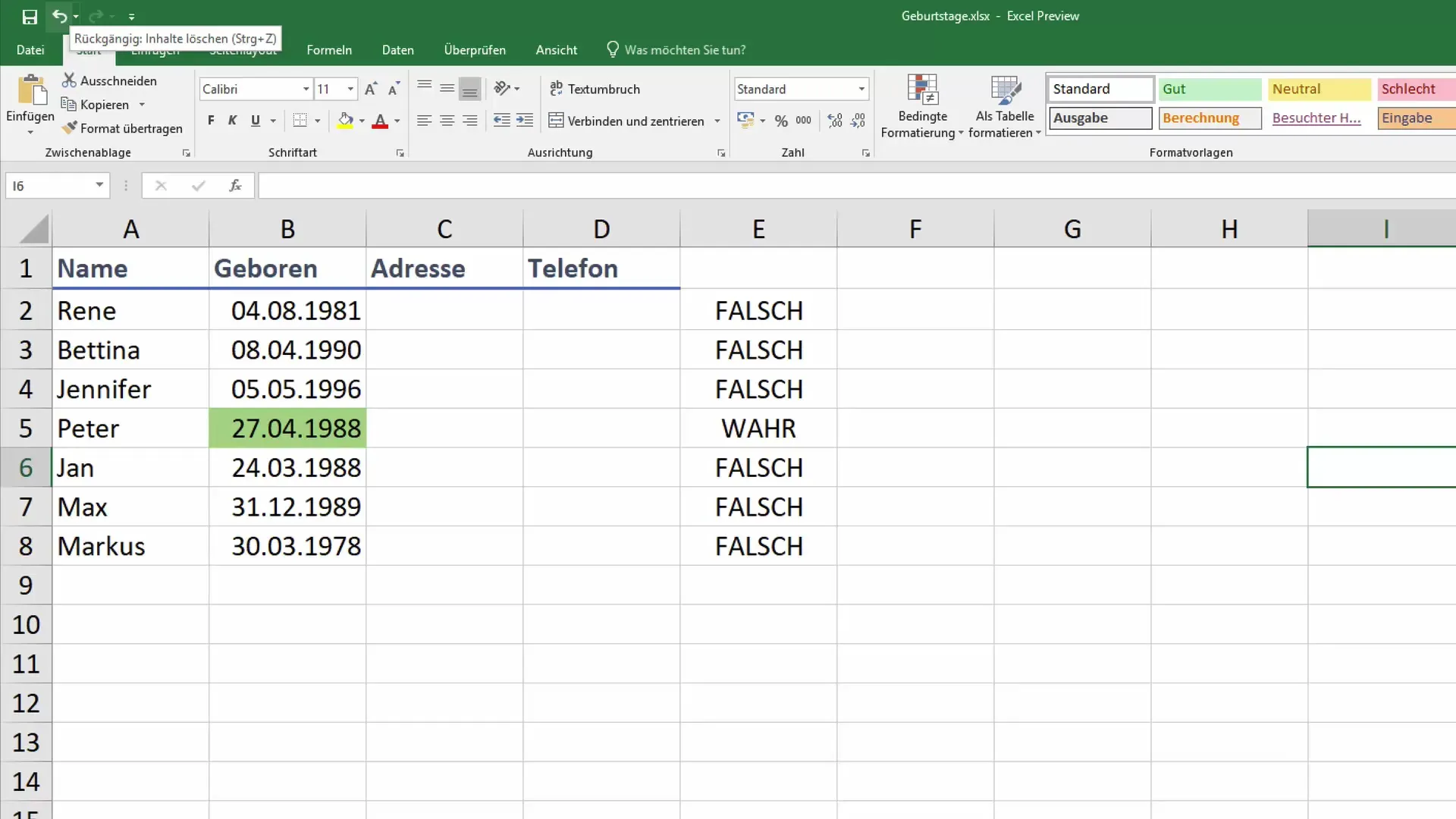
Schritt 2: Rundes Jubiläum identifizieren
Nun wollen wir herausfinden, ob jemand ein rundes Jubiläum hat. Dazu verwenden wir die Restwert-Berechnung. Wir benötigen eine neue Cell, sagen wir C2, um zu überprüfen, ob das Alter durch 10 oder 5 teilbar ist. Die Formel dafür lautet:
=REST(B2, 10)
Diese Formel zeigt dir den Rest, wenn du das Alter durch 10 teilst. Ist der Rest 0, so feiert die Person ein rundes Jubiläum.
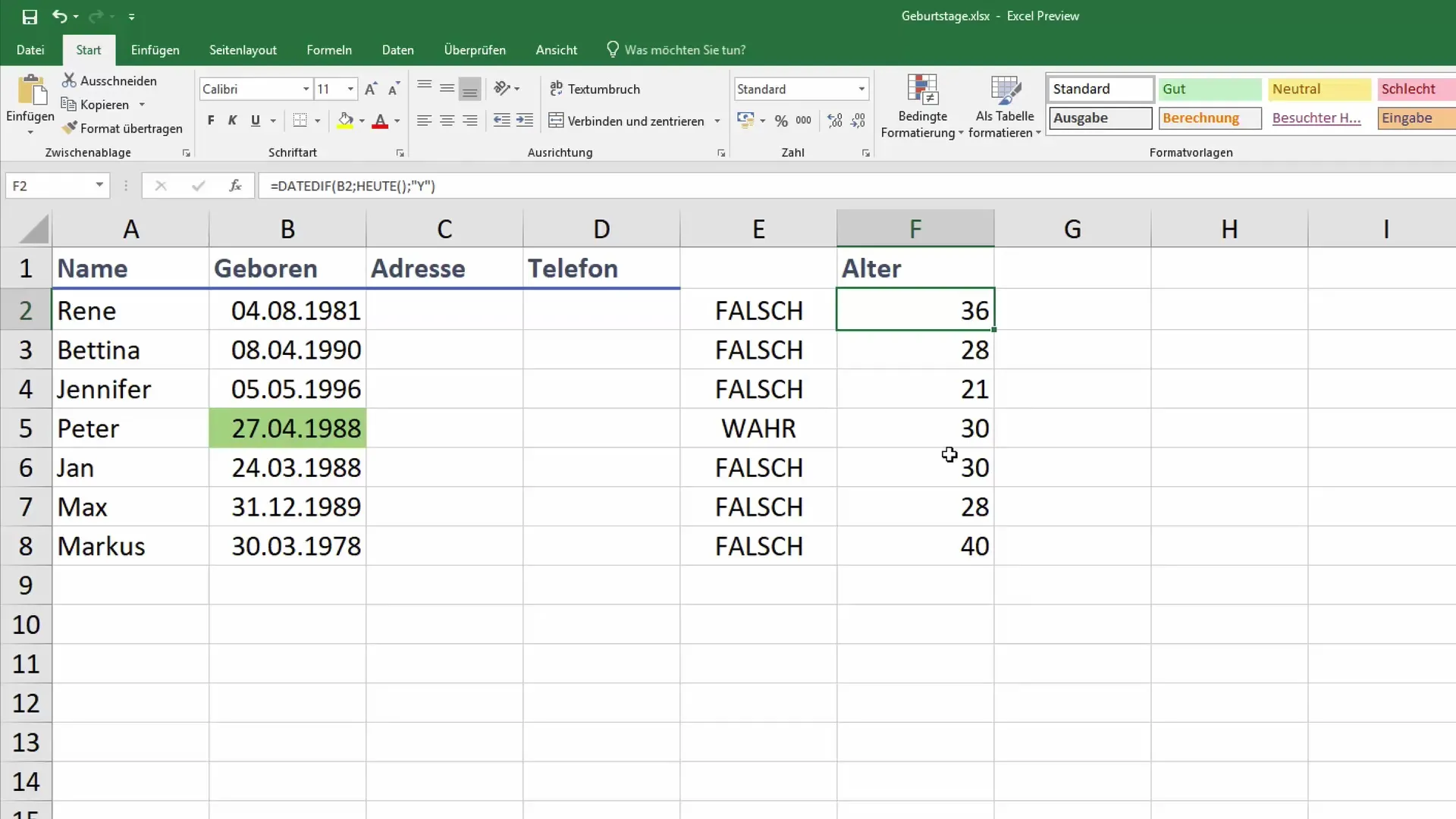
Schritt 3: Wenn-Formel hinzufügen
Mit einer If-Bedingung können wir nun präzisieren, ob die Person ein Jubiläum hat oder nicht. In Zelle D2 fügen wir die folgende Formel ein:
=WENN(C2=0, "Jubiläum", "Kein Jubiläum")
Hiermit erhältst du in Zelle D2 den Hinweis, ob es ein Jubiläum gibt oder nicht.
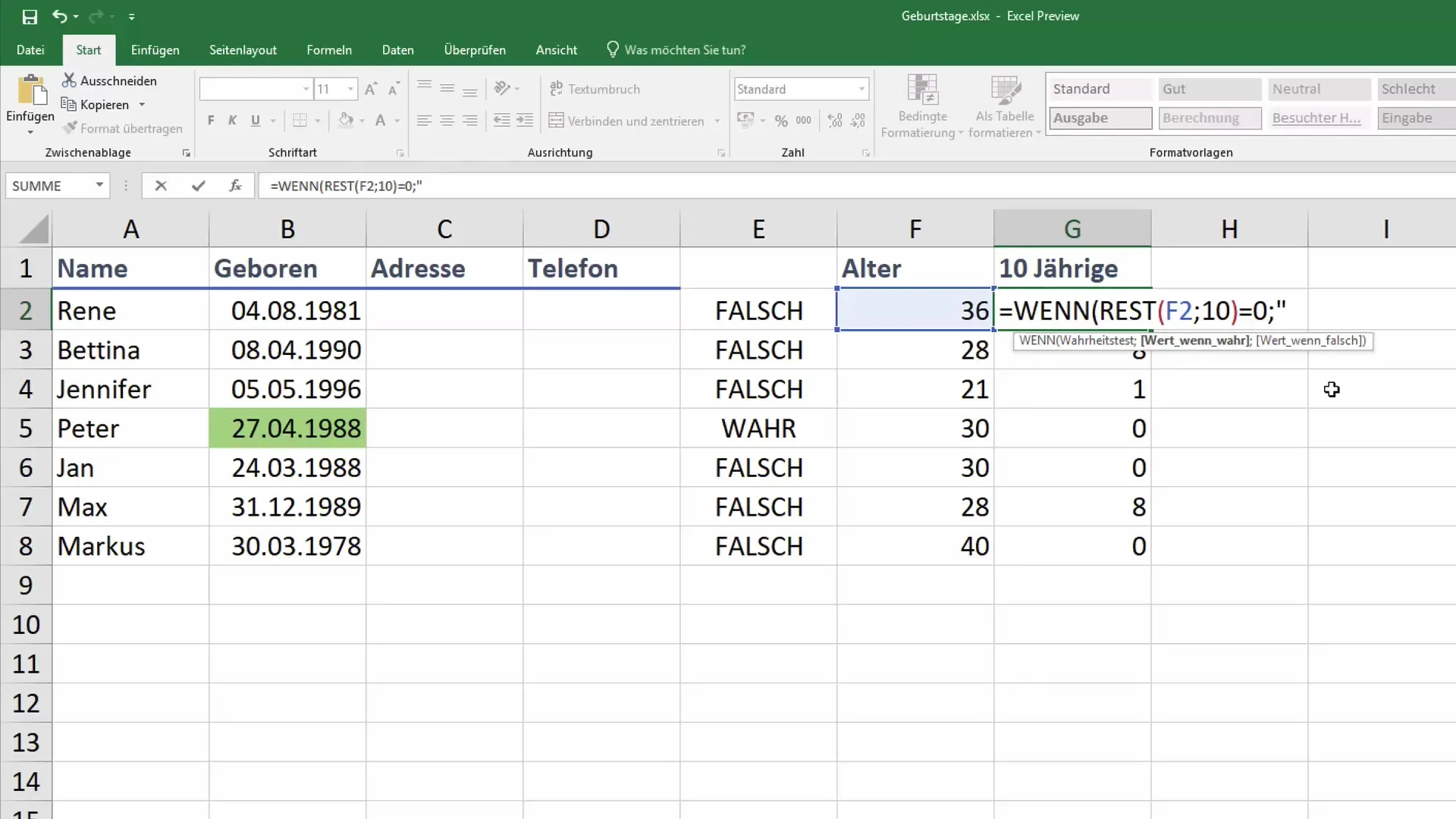
Schritt 4: Anpassen der Daten
Falls du das Geburtsdatum einer Person änderst, wird das Alter automatisch aktualisiert, basierend auf der oben definierten Formel. Stelle sicher, dass du das Geburtsdatum in Zelle A2 entsprechend anpasst. Wenn du beispielsweise das Geburtsdatum von 1988 auf 1989 änderst, wird die Jubiläumsanzeige ebenfalls automatisch aktualisiert.
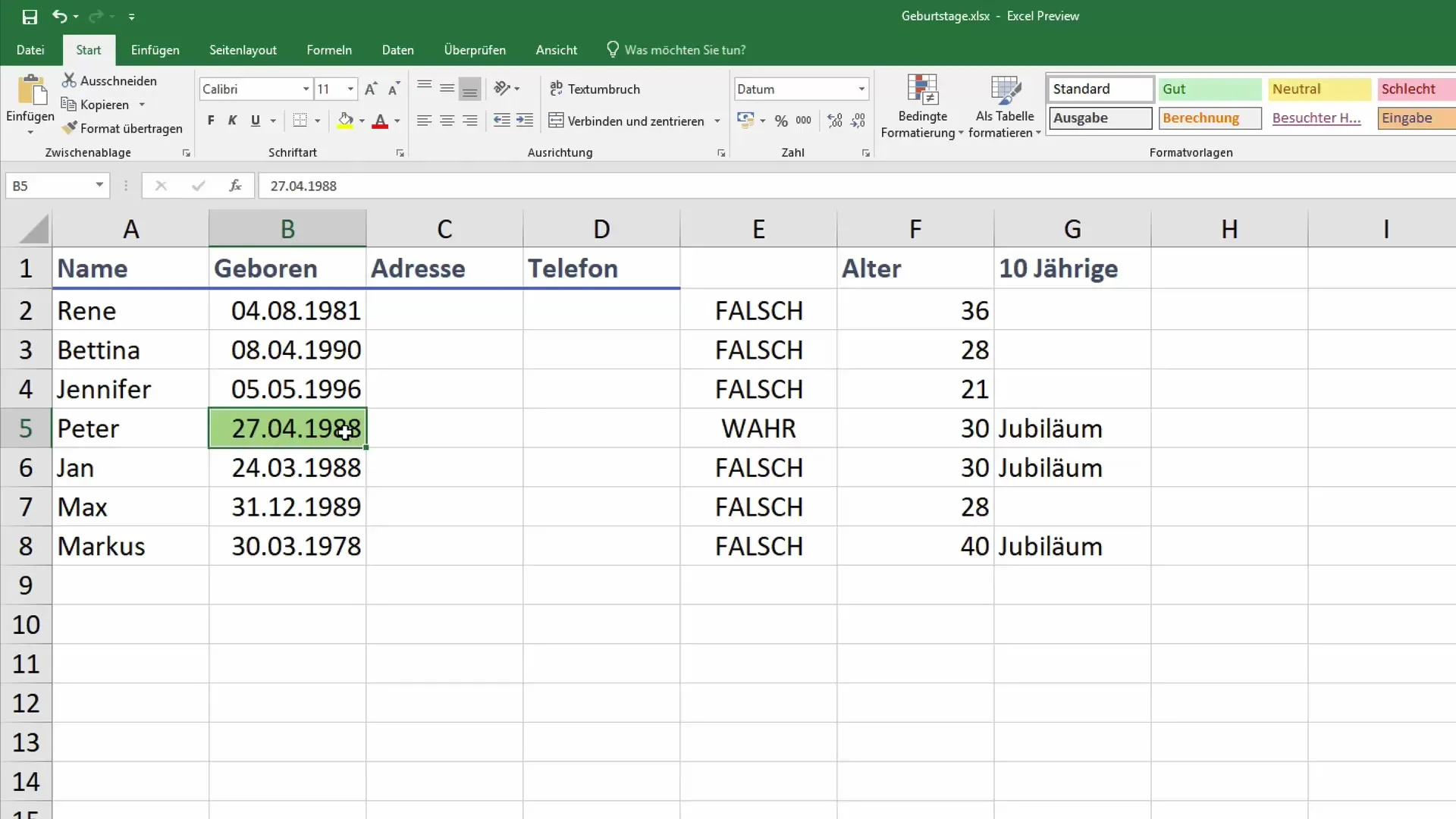
Schritt 5: Bedingte Formatierung
Um die Jubiläen farblich hervorzuheben, kannst du eine bedingte Formatierung verwenden. Markiere die Zellen, in denen sich die Jubiläumsanzeigen befinden, und gehe zu "Bedingte Formatierung" im Menü. Wähle dann "Neue Regel" aus. Füge eine Regel ein, die die Zelle rot färbt, wenn der Inhalt "Jubiläum" ist. Das verleiht den wichtigen Daten mehr Sichtbarkeit.
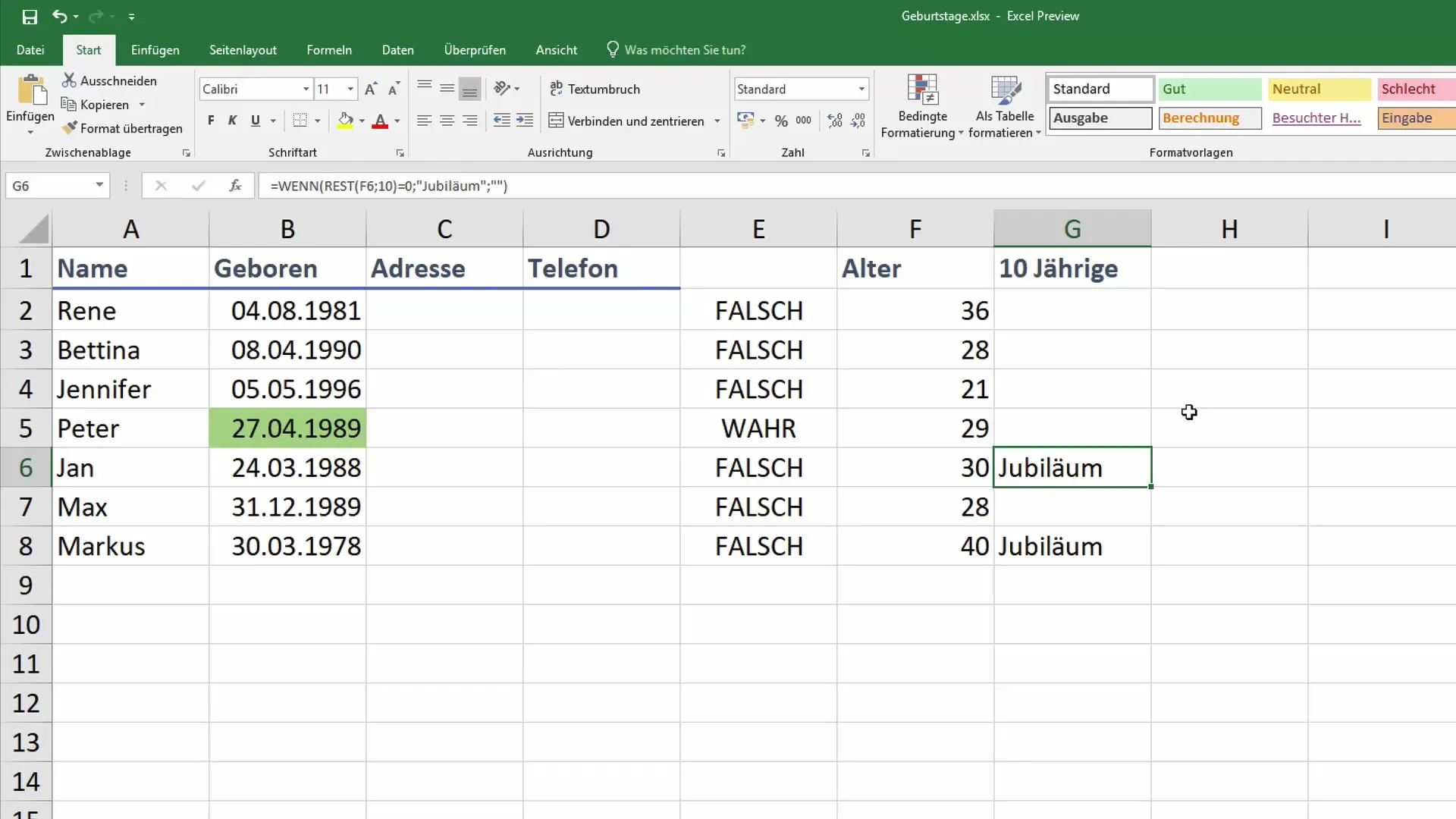
Jetzt hast du eine effektive Methode, um Jubiläen in Excel zu verfolgen und stets daran erinnert zu werden. Es kann zu einem echten Blickfang in deinem Arbeitsumfeld werden, und du schaffst positive Erinnerungen für dich und andere.
Zusammenfassung
Die Fähigkeit, Jubiläen und andere wichtige Daten in Excel zu verwalten, kann dir nicht nur helfen, effizientere Entscheidungen zu treffen, sondern auch eine wertvolle Unterstützung im Büroalltag sein. Mit den richtigen Funktionen und ein wenig Kreativität kannst du sicherstellen, dass niemandes Geburtstag oder Jahrestag in Vergessenheit gerät.
Häufig gestellte Fragen
Was ist die DATEDIF-Funktion in Excel?Die DATEDIF-Funktion berechnet die Differenz zwischen zwei Daten in Jahren, Monaten oder Tagen.
Wie kann ich die Formatierung für Jubiläen ändern?Verwende die bedingte Formatierung, um Zellen basierend auf ihrem Inhalt farblich zu gestalten.
Kann ich das Geburtsdatum auch manuell ändern?Ja, wenn du das Geburtsdatum in der entsprechenden Zelle änderst, aktualisiert sich das Alter und die Jubiläumsanzeige automatisch.
Ist diese Methode auch für andere Jubiläen anwendbar?Ja, du kannst die Formeln für jedes gewünschte Intervall (z.B. alle 5 Jahre) anpassen.
Könnte ich diese Informationen auch in einem Diagramm darstellen?Ja, du kannst die Daten für die Jubiläen in ein Diagramm umwandeln, um eine visuelle Darstellung zu schaffen.


